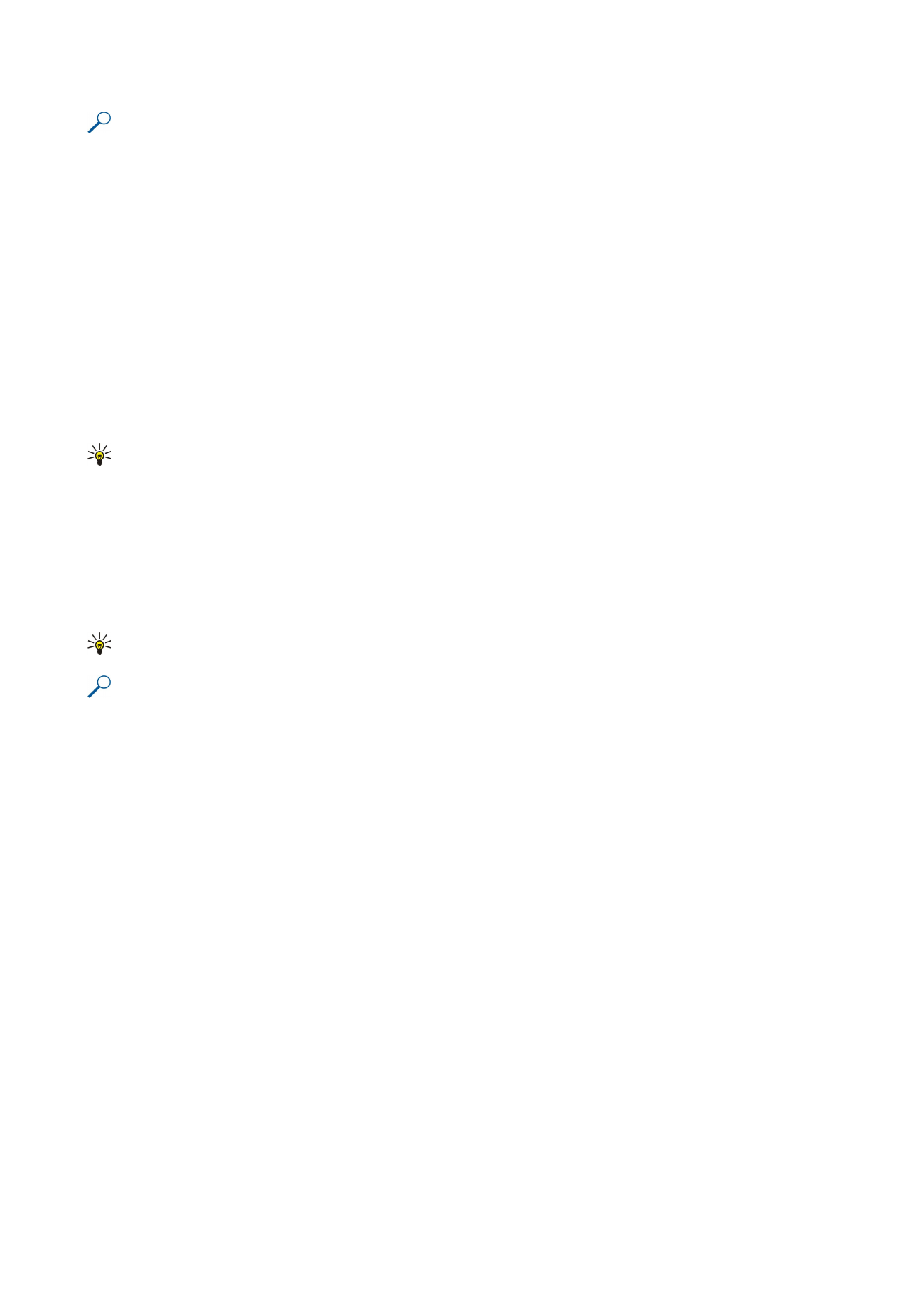
A cellák használata
Cella szerkesztéséhez jelöljük ki a cellát, és válasszuk az
Opciók
>
Show cell field
>
Edit cell field
pontot. Megnyílik egy felső
szerkesztőmező. Írjuk be az adatot, és nyomjuk meg a
Kész
gombot a szerkesztés befejezéséhez.
Cellák beszúrásához válasszuk ki azt a területet, ahova új cellákat szeretnénk beszúrni, és válasszuk az
Opciók
>
Cells
>
Insert
pontot. Az új cellákat a kijelölt tartomány fölé (
Shift cells down
) vagy tőle balra (
Shift cells right
) szúrhatjuk be. Ha csak egy cellát
jelölünk ki, akkor egy cellát szúrunk be. Ha egy cellatartományt jelölünk ki, akkor megfelelő számú üres cellát szúrunk be. Új
sort és oszlopot is beszúrhatunk.
Ha cellák tartalmát vagy formázását szeretnénk törölni, jelöljük ki a cellákat, és válasszuk az
Opciók
>
Cells
>
Clear
pontot. A
Formats
lehetőséget választva eltávolítjuk a kijelölt cellák formázását, de a tartalmuk megmarad. Az alapértelmezett stílus lép
érvénybe. Ha a
Content
lehetőséget választjuk, akkor töröljük a kijelölt cellák tartalmát, megőrizve formázásukat. A kijelölt cellák
formázását és tartalmát egyszerre is törölhetjük.
Cellák, sorok vagy oszlopok törléséhez jelöljük ki a törölni kívánt tételeket, és válasszuk az
Opciók
>
Cells
>
Delete
pontot. Teljes
sort vagy oszlopot is törölhetünk. Ha a
Shift cells left
lehetőséget választjuk, a törölt celláktól jobbra álló cellák balra tolódnak.
Ha a
Shift cells up
lehetőséget választjuk, a törölt cellák alatti cellák felfelé tolódnak.
Tipp: Ha olyan adatokat távolítunk el, melyekre diagram épül, a diagram adatai is törlődnek.